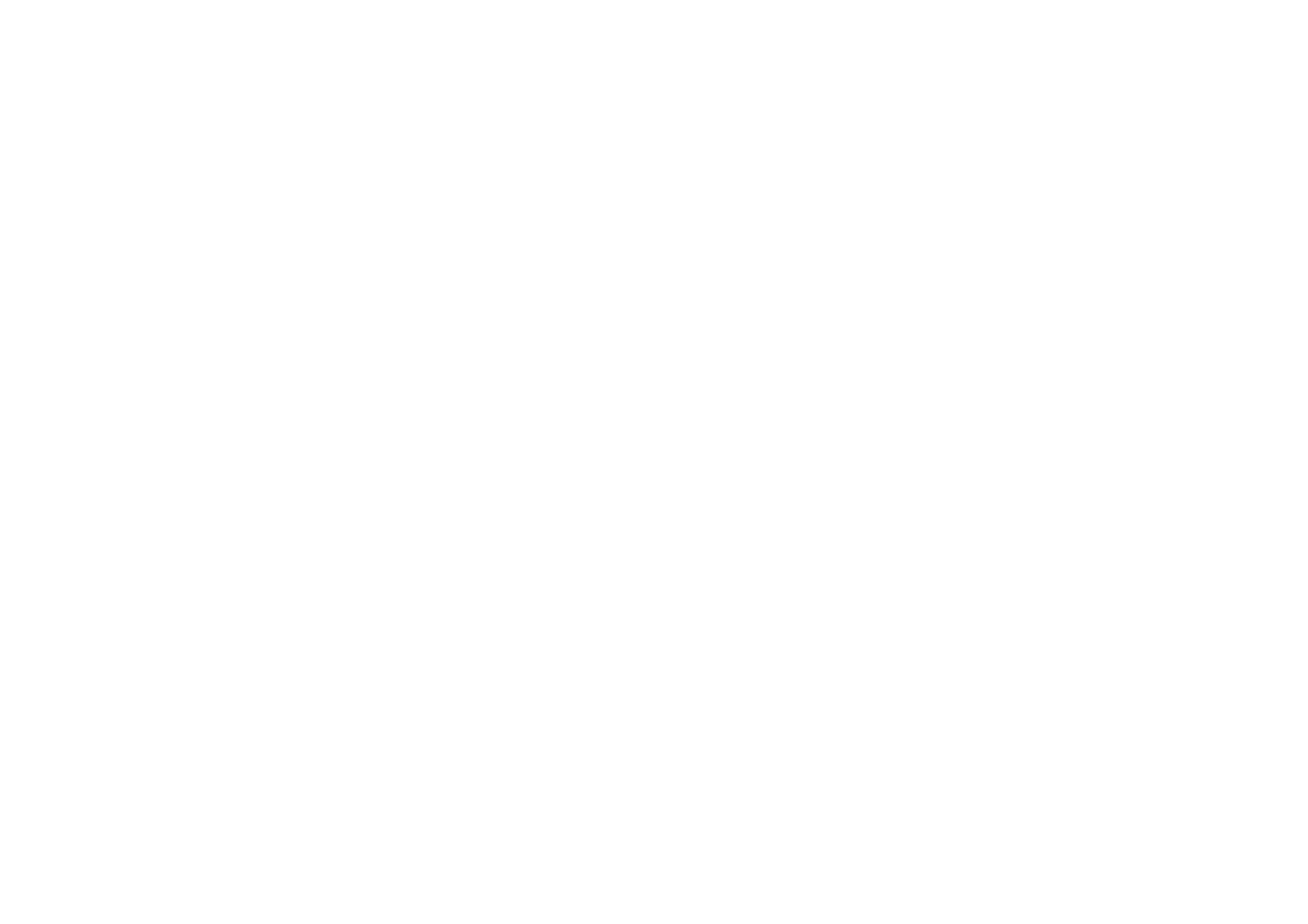
■ Een Wave-bericht met beeld maken
Start de toepassing Wave message en selecteer
Beeld maken
. Teken een
afbeelding. Als de afbeelding klaar is, drukt u op
Opties
en selecteert u
Weergeven
om de afbeelding in de lucht weer te geven.
Tijdens het tekenen kunt u het volgende doen:
• U kunt de cursor verplaatsen met behulp van de bladertoetsen. U kunt ook op
2, 4, 6 of 8 drukken om de cursor respectievelijk naar boven, naar links, naar
rechts of naar beneden te verplaatsen.
• Als de afbeelding niet helemaal in het bewerkvenster past, kunt u het te
bewerken gebied selecteren door in het kleinere venster het roodgerande
selectieframe naar links of rechts te verplaatsen.
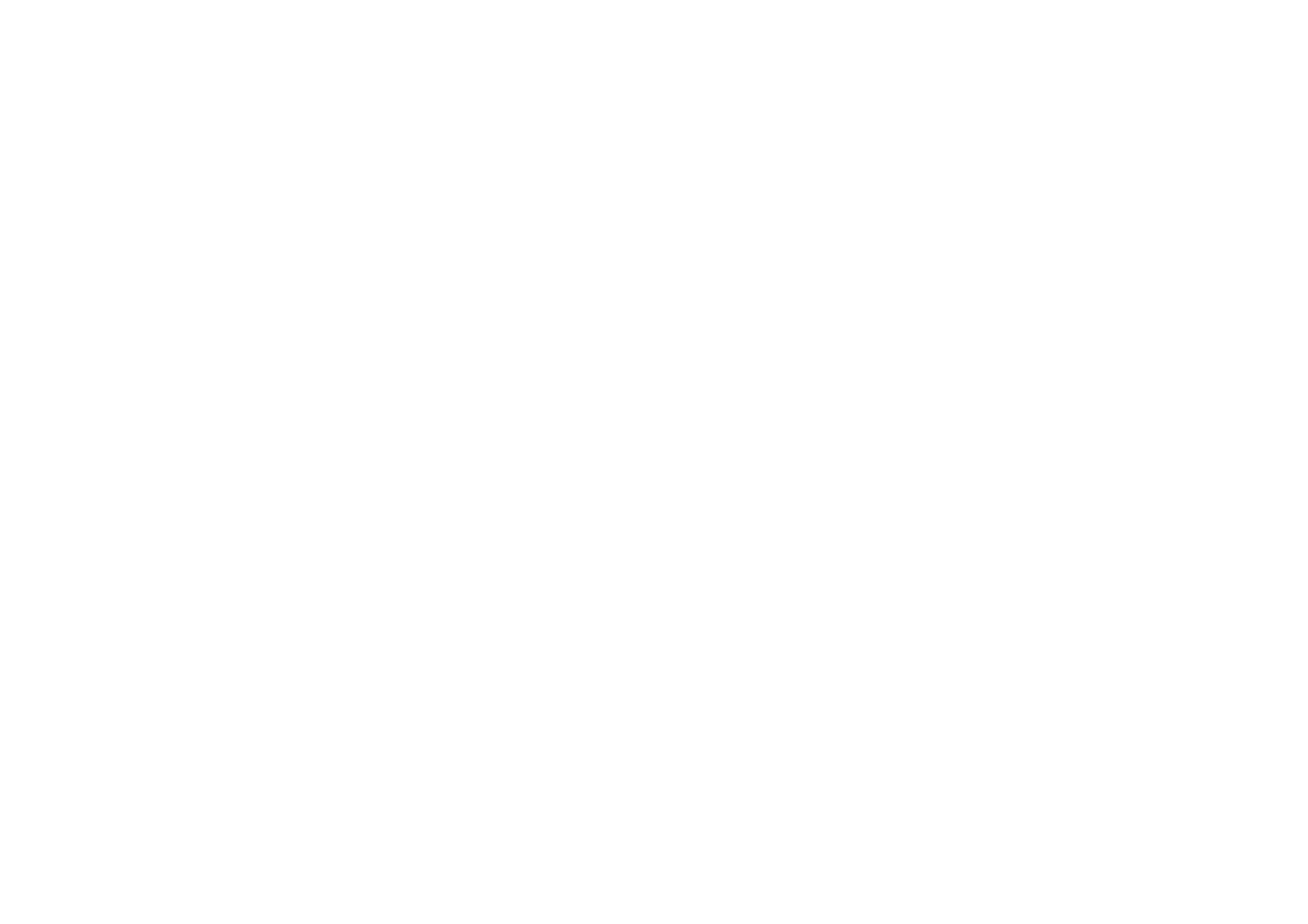
10
Copyright
© 2004 Nokia. All rights reserved.
• U kunt als volgt de tekenmodus selecteren: druk op
Opties
, selecteer
Modus
wijzigen
en selecteer vervolgens
Tekenen
(om lijnen te tekenen) of
Standaard
(om stipjes te tekenen). U kunt ook tijdens het tekenen op 1 drukken. Boven het
bewerkvenster aan de linkerkant in de display wordt aangegeven welke
tekenmodus is geselecteerd.
Wanneer
Standaard
is geselecteerd, kunt u stipjes tekenen of kunt u de kleur
van een geselecteerde stip wijzigen door op 5 te drukken.
Standaard
is de
standaardtekenmodus.
Wanneer
Tekenen
is geselecteerd, kunt u de pen optillen (om de cursor te
verplaatsen) en weer neerzetten (om verder te tekenen) door op 5 te drukken.
• U kunt het gummetje activeren door op
Opties
te drukken en vervolgens
Modus wijzigen
en
Wissen
te selecteren. U kunt ook tijdens het tekenen op 3
drukken. Als het gummetje is geactiveerd, kunt u het optillen (om de cursor te
verplaatsen) en weer neerzetten door op 5 te drukken.
• U kunt een omsloten gebied vullen door op
Opties
te drukken en vervolgens
Modus wijzigen
en
Vullen
te selecteren. U kunt ook tijdens het tekenen op 7
drukken. Verplaats de cursor naar het gewenste gebied en druk op 5 om het
gebied te vullen.
• Als u een afbeelding in de huidige afbeelding wilt invoegen, drukt u op
Opties
en selecteert u
Afbeeld. invoegen
. Selecteer de map waarin de gewenste
afbeelding is opgeslagen (
Archief
of
Sjablonen
), blader naar de afbeelding en
druk op
Invoeg.
Verplaats de afbeelding naar de gewenste invoegpositie, druk
op
Opties
en selecteer
OK
. Als u de ingevoegde afbeelding wilt verwijderen,
drukt u op
Opties
en selecteert u
Ongedaan maken
.
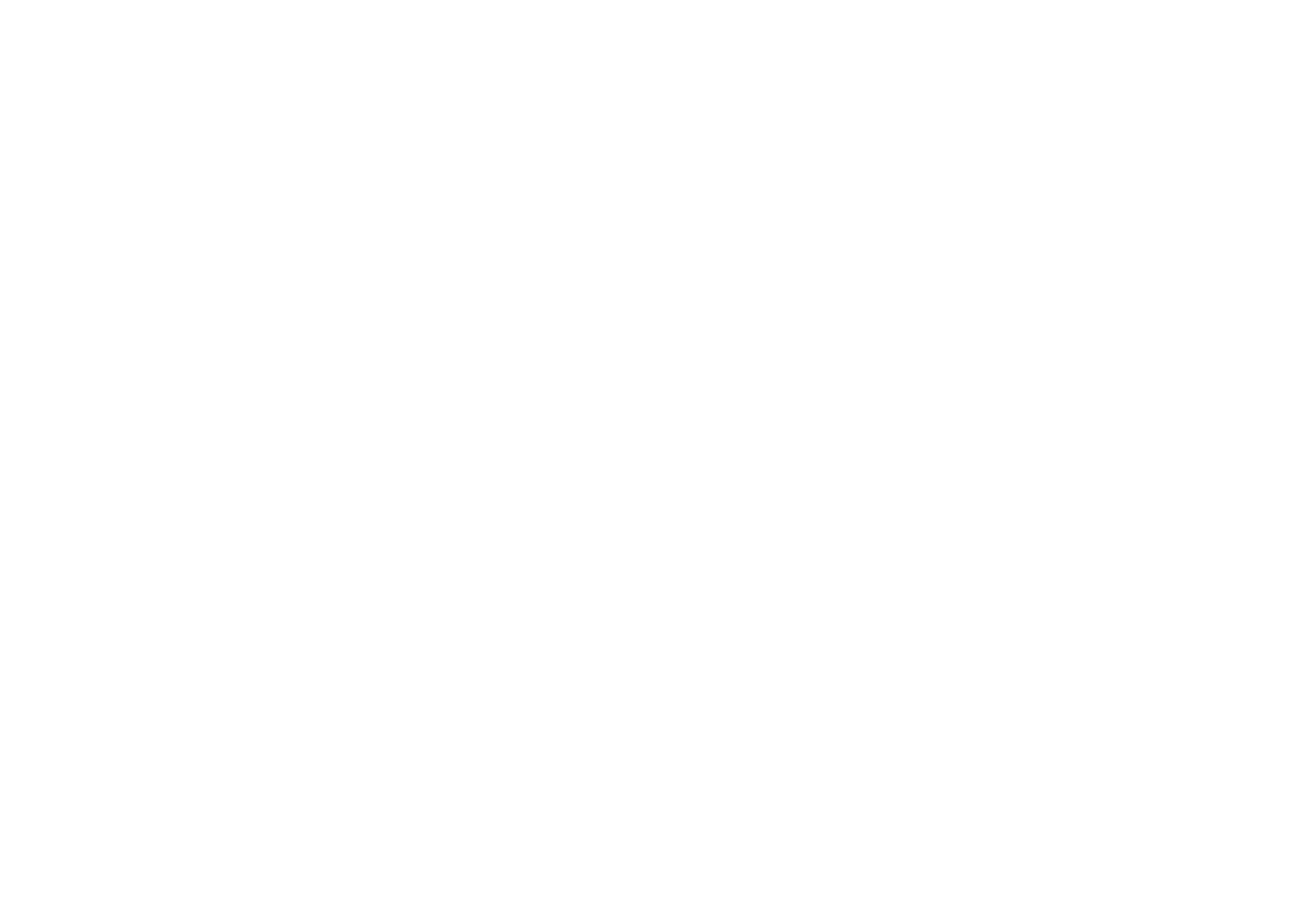
11
Copyright
© 2004 Nokia. All rights reserved.
• Als u tekst aan de afbeelding wilt toevoegen, drukt u op
Opties
en selecteert u
Tekst invoegen
. Voer de tekst in en druk op
Invoeg.
Verplaats de tekst naar de
gewenste invoegpositie, druk op
Opties
en selecteer
OK
. Als u de tekst wilt
verwijderen, drukt u op
Opties
en selecteert u
Ongedaan maken
.
• Als u de afbeelding wilt opslaan in de map
Archief
, drukt u op
Opties
en
selecteert u
Opslaan
.
• Als u het display wilt leegmaken zonder de afbeelding op te slaan, drukt u op
Opties
en selecteert u
Scherm wissen
.